Minecraft로 클래식 소파 협동 경험을 다시 경험해보세요! 이 가이드는 Xbox One 또는 기타 호환 콘솔에서 분할 화면 Minecraft를 즐기는 방법을 보여줍니다. 친구들을 모아 간식을 먹고 시작해보세요!
중요 고려 사항:
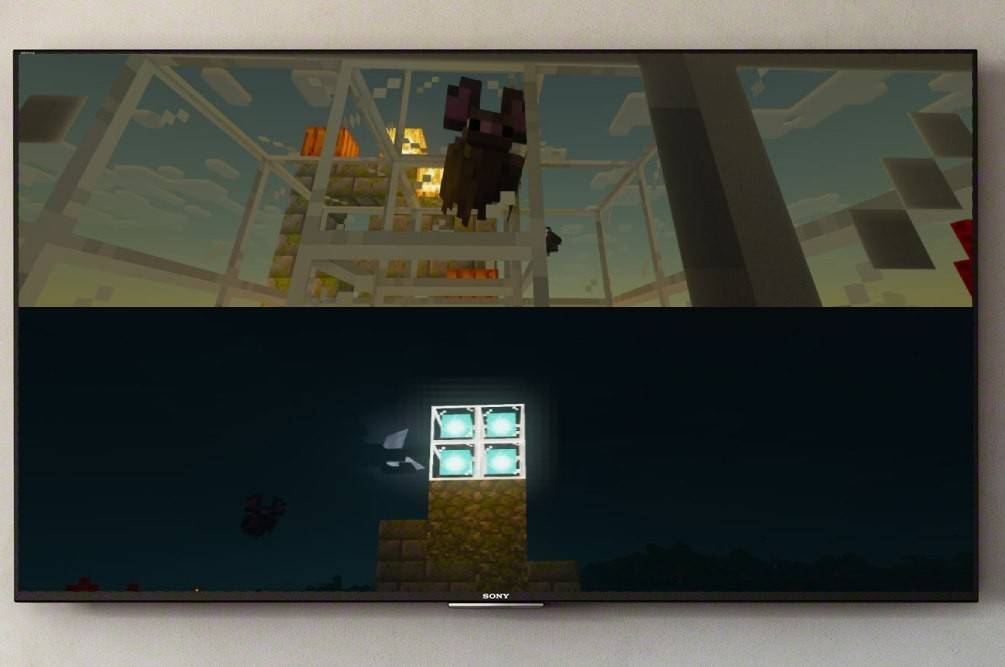 이미지: ensigame.com
이미지: ensigame.com
Minecraft의 화면 분할 기능은 콘솔(Xbox, PlayStation, Nintendo Switch)에만 적용됩니다. 불행하게도 PC 플레이어들은 운이 좋지 않습니다. 또한 HD(720p) 호환 TV 또는 모니터와 이 해상도를 지원하는 콘솔이 필요합니다. HDMI 연결은 자동으로 해상도를 설정합니다. VGA는 콘솔 설정에서 수동 조정이 필요할 수 있습니다.
로컬 분할 화면 게임 플레이:
 이미지: ensigame.com
이미지: ensigame.com
Minecraft는 로컬 및 온라인 분할 화면을 모두 지원합니다. 로컬 분할 화면을 사용하면 단일 콘솔에서 최대 4명의 플레이어를 사용할 수 있습니다. 방법은 다음과 같습니다.
- 콘솔 연결: 최적의 결과를 얻으려면 HDMI 케이블을 사용하세요.
- Minecraft 실행: 새 게임을 시작하거나 기존 저장 파일을 로드합니다. 결정적으로 게임 설정에서 멀티플레이어 옵션을 비활성화하세요.
- 세계 구성: 난이도, 설정 및 세계 매개변수를 선택합니다(기존 세계를 로드하지 않는 경우).
- 게임 시작: "시작" 버튼(또는 콘솔에서 이에 상응하는 버튼)을 누릅니다.
- 플레이어 추가: 로드한 후 PS에서 "옵션" 버튼(또는 이와 동등한 기능)을 두 번 누르거나 Xbox에서 "시작" 버튼(또는 이에 상응하는 기능)을 눌러 추가 플레이어 슬롯을 활성화하세요.
- 로그인 및 플레이: 각 플레이어는 게임에 참여하기 위해 자신의 계정에 로그인합니다. 화면은 자동으로 각 플레이어(2~4인)에 대한 섹션으로 분할됩니다.
 이미지: ensigame.com
이미지: ensigame.com
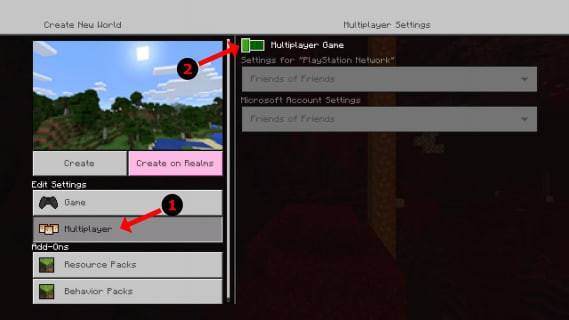 이미지: alphr.com
이미지: alphr.com
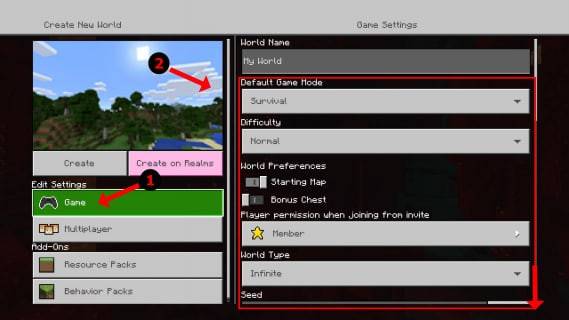 이미지: alphr.com
이미지: alphr.com
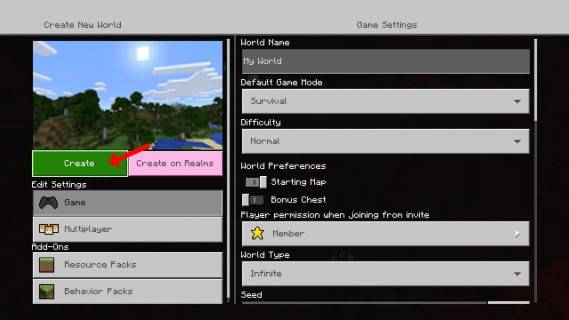 이미지: alphr.com
이미지: alphr.com
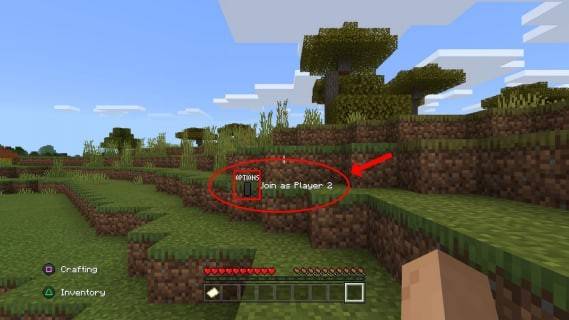 이미지: alphr.com
이미지: alphr.com
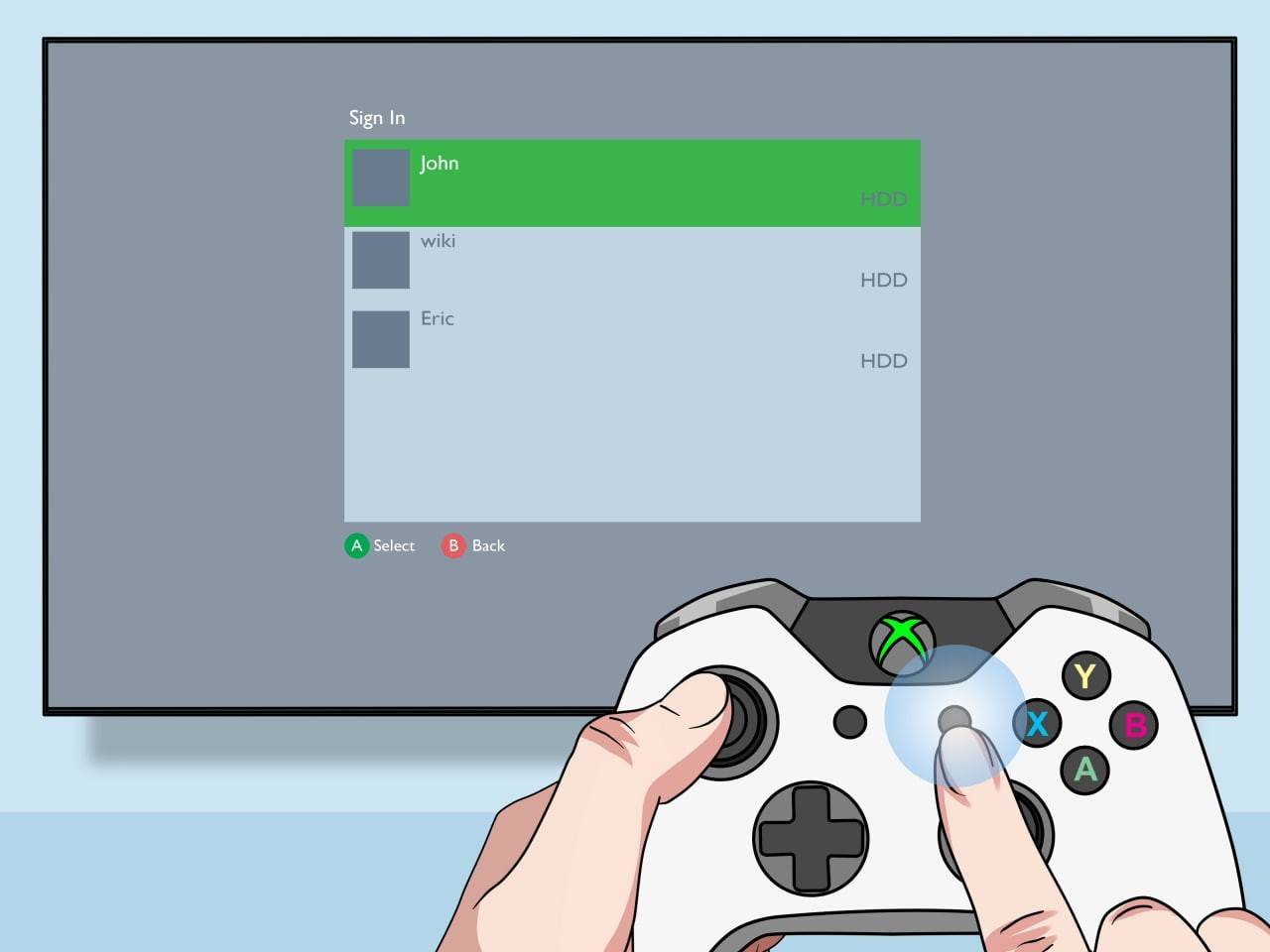 이미지: pt.wikihow.com
이미지: pt.wikihow.com
로컬 분할 화면을 갖춘 온라인 멀티플레이어:
 이미지: youtube.com
이미지: youtube.com
온라인 플레이어와 직접 화면 분할을 할 수는 없지만 로컬 분할 화면과 온라인 멀티플레이어를 결합할 수는 있습니다. 로컬 분할 화면 단계를 따르되 게임을 시작하기 전에 멀티플레이어 옵션을 활성화하세요. 그런 다음 온라인 친구에게 초대장을 보내 게임에 참여하세요.
친구들과 함께 Minecraft의 협력적인 즐거움을 즐겨보세요!















